Motion 사용 설명서
- 환영합니다
- 새로운 기능
-
- 생성기 사용 개요
- 생성기 추가하기
-
- 이미지 생성기 개요
- 커스틱 생성기
- 셀룰러 생성기
- 체커보드 생성기
- 구름 생성기
- 색입체 생성기
- 물방울 무늬의 동심원 모양 생성기
- 동심원 모양 생성기
- 그라디언트 생성기
- 그리드 생성기
- 일본풍 패턴 생성기
- 렌즈 플레어 생성기
- 만화 선 생성기
- 막 생성기
- 노이즈 생성기
- 단색 광선 생성기
- 옵 아트 1 생성기
- 옵 아트 2 생성기
- 옵 아트 3 생성기
- 겹쳐진 원 생성기
- 방사형 막대 생성기
- 부드러운 그라디언트 생성기
- 나선형 생성기
- 나선 효과 그리기 생성기
- 나선 효과 그리기 온스크린 컨트롤 사용하기
- 별 생성기
- 스트라이프 생성기
- 햇살 생성기
- Truchet 타일 생성기
- 이색 광선 생성기
- 사용자 설정 생성기 저장하기
- 용어집
- 저작권 및 상표

Motion에서 채우기, 윤곽 및 페더링 편집하기
모양을 그린 후 필요에 맞게 채우기, 윤곽 및 페더링을 편집할 수 있습니다. 선은 실제로 윤곽이기 때문에 인스펙터의 모든 윤곽 매개변수가 선에 적용됩니다.
모양 및 마스크 스플라인과 제어 포인트에 대한 정보는 제어 포인트 편집 개요의 내용을 참조하십시오.
모양의 윤곽을 켜거나 끄기
Motion의 레이어 목록, 캔버스 또는 타임라인에서 모양을 선택합니다.
모양 인스펙터의 스타일 패널에서 윤곽 활성화 체크상자를 선택하거나 선택 해제합니다.
참고: 또한 모양 HUD를 사용하여 윤곽을 켜거나 끌 수도 있습니다.
모양의 윤곽 편집하기
Motion의 레이어 목록, 캔버스 또는 타임라인에서 모양을 선택합니다.
모양 인스펙터의 스타일 패널에 있는 윤곽 제어기에서 다음 중 하나를 수행합니다.
모양의 윤곽 켜거나 끄기: 윤곽 활성화 체크상자를 선택하거나 선택 해제합니다.
윤곽의 색상을 변경합니다. 브러시 색상 제어기에서 다른 색상을 선택합니다.
윤곽의 너비 변경하기: 너비 슬라이더를 드래그합니다.
참고: 또한 모양 HUD를 사용하여 윤곽 색상, 둥근 정도 및 너비를 변경할 수도 있습니다.
윤곽의 날카로운 모서리 그리는 방법 변경하기: 통합 팝업 메뉴를 클릭하고 옵션을 선택합니다.
윤곽의 시작 및 종료 캡의 모양 변경하기: 시작 캡 또는 종료 캡 팝업 메뉴를 클릭한 다음 옵션을 선택합니다.
윤곽이 모양의 채우기 위 또는 아래에 나타나는지 여부 변경하기: 순서 팝업 메뉴를 클릭한 다음 옵션을 선택합니다.
윤곽을 기본 솔리드에서 편집 가능한 페인트 스트로크로 변경: 브러시 유형을 에어브러시 또는 이미지로 설정합니다. 스타일 패널 제어기의 내용을 참조하십시오.
윤곽의 둥근 정도를 변경하려면, 모양 인스펙터의 배치 패널을 열고 둥근 정도 슬라이더를 조절합니다.
모양의 채우기 편집하기
Motion의 레이어 목록, 캔버스 또는 타임라인에서 모양을 선택합니다.
모양 인스펙터의 스타일 패널에 있는 채우기 제어기에서 다음 중 하나를 수행합니다.
모양의 채우기 켜거나 끄기: 채우기 활성화 체크상자를 선택하거나 선택 해제합니다.
모양의 채우기 모드를 단색에서 그라디언트로 변경: 채우기 모드 팝업 메뉴를 클릭한 그라디언트를 선택합니다.
모양의 채우기 모드가 단색으로 설정된 경우, 색상 채우기 제어기를 사용하여 색상을 선택할 수 있습니다.
모양의 채우기 모드가 그라디언트로 설정된 경우, 그라디언트 프리셋 팝업 메뉴에서 그라디언트를 선택하거나 그라디언트 매개변수의 펼침 삼각형을 클릭하여 그라디언트 편집기를 표시하고 사용자 설정 그라디언트를 생성할 수 있습니다. 그라디언트 편집기 사용에 대한 자세한 정보는 그라디언트 편집기 제어기의 내용을 참조하십시오.
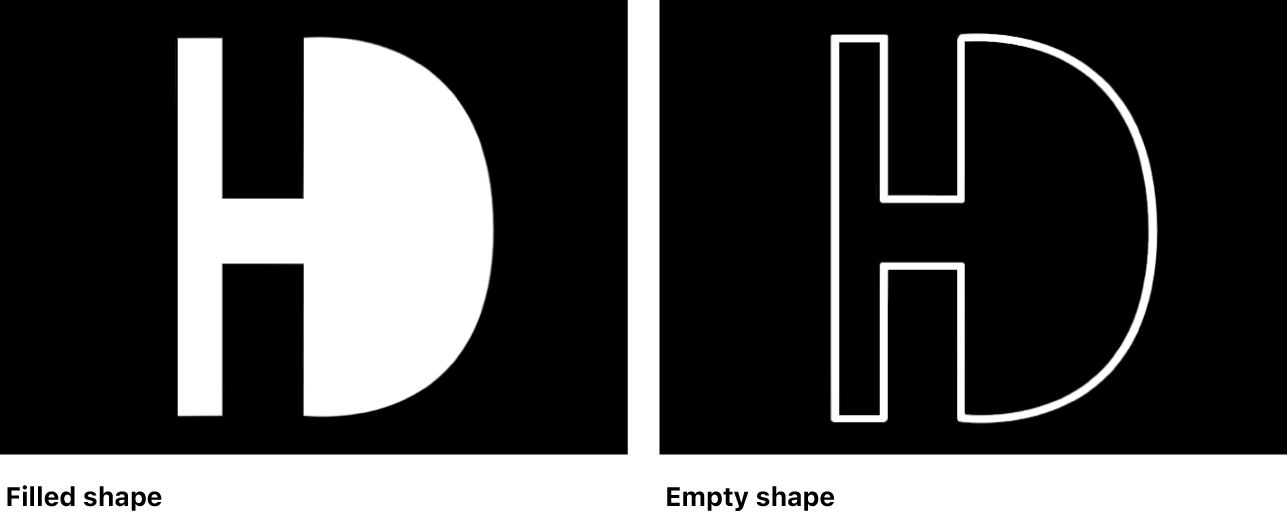
모양 페더링하기
Motion의 레이어 목록, 캔버스 또는 타임라인에서 모양을 선택합니다.
모양의 윤곽이 보이는 경우, 모양 인스펙터의 스타일 패널에서 윤곽 활성화 체크상자를 선택 해제합니다.
다음 중 하나를 수행하십시오.
HUD 또는 모양 인스펙터의 스타일 패널에서 페더 슬라이더를 조절합니다.
양수 값은 페더링을 밖으로 퍼지게 하고, 음수 값은 모양을 안쪽으로 페더링합니다.
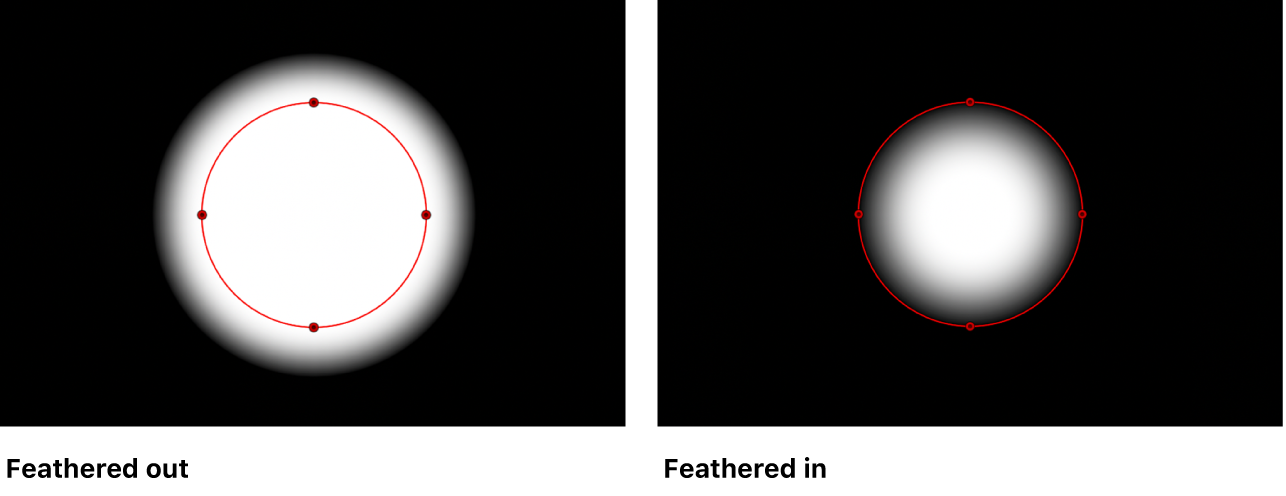
캔버스에서 단순한 모양의 외부 가장자리를 안으로 또는 밖으로 드래그합니다.
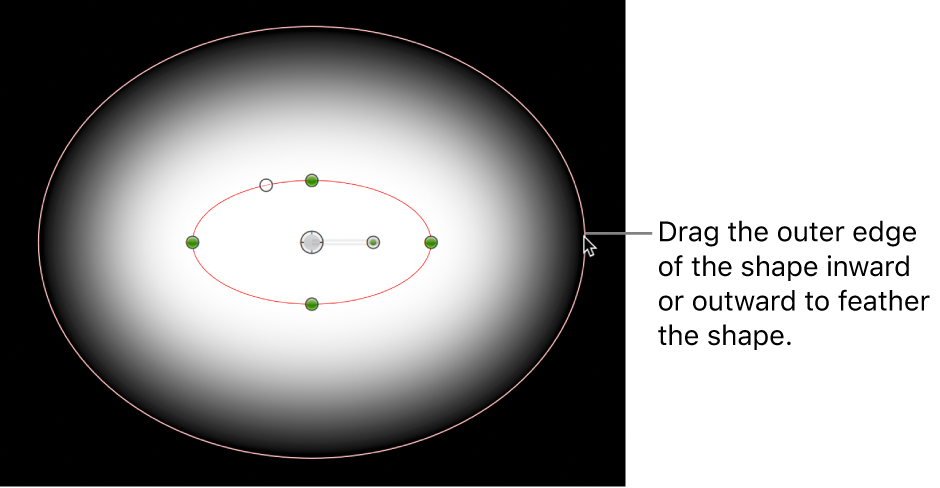
참고: 윤곽이 꺼져 있는 모양만 페더링을 할 수 있습니다.
또한, 모양 인스펙터의 스타일 패널에서 페더링이 급격한 정도를 제어하는 감소 매개변수를 마음대로 조절할 수도 있습니다.